Tipps und Tools zu USB
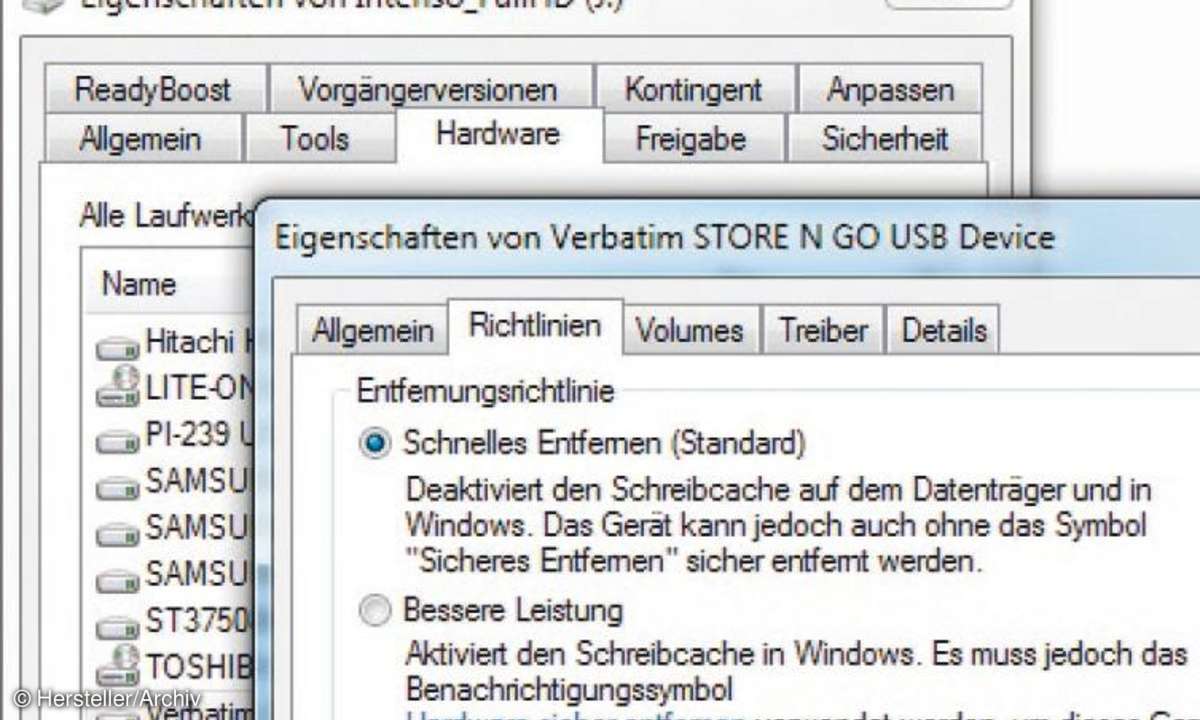
Nur über die Richtlinie zum schnellen Entfernen lassen sich USB-Speichergeräte direkt und ohne Ankündigung fehlerfrei abdocken.
Tipp 1: Hardware sicher entfernen
Viele Probleme mit USB-Geräten umgehen Sie, indem Sie installierte Hardware nur sicher entfernen. Häufig werden USB-Geräte an USB-Schnittstellen angesteckt und bei Nichtgebrauch direkt wieder entfernt. Dies funktioniert zwar meist, führt aber bei manchen Geräten zu Problemen. Datenverlust auf Speichersticks und externen Festplatten sowie nicht mehr verarbeitbare Dateien und/oder Ordner sind Ursache eines aktivierten Schreib-Caches.
Um Fehler zu unterbinden, sollten Sie den Schreib-Cache für das direkt zu entfernende Gerät in jedem Fall deaktivieren. Rufen Sie dazu im Windows-Explorer zum USB-Laufwerk den Kontextmenübefehl Eigenschaften ab. Wechseln Sie im folgenden Dialog auf die Registerseite Hardware.
Markieren Sie auch hier das USB-Laufwerk und wählen Sie die Schaltfläche Eigenschaften an. Im folgenden Eigenschaftendialog wechseln Sie auf die Registerseite Richtlinien, markieren die Option Schnelles Entfernen und bestätigen mit OK.
Die Deaktivierung des Schreib-Caches hat den Nachteil, dass Schreib- und Lesevorgänge länger dauern, was sich insbesondere bei großen, externen Festplatten sehr stark bemerkbar macht. Sollten Sie aus diesem Grunde die Option Bessere Leistung nutzen und damit den Schreib-Cache aktivieren, dürfen Sie zur Fehlervermeidung die zugeordneten USB-Laufwerke nur sicher entfernen.
Nutzen Sie dazu die Kontextmenübefehle zum entsprechenden Symbol im Benachrichtigungsbereich der Taskleiste oder wählen Sie alternativ im Register zur Richtlinienfestlegung die Verknüpfung Hardware sicher entfernen an. Wählen Sie im letztgenannten Fall im Dialog Hardware sicher entfernen das zu entfernende USB-Laufwerk und dann die Schaltfläche Stoppen.
Daraufhin werden alle Daten auf den Datenträger geschrieben. Ein gesonderter Hinweis im Benachrichtigungsbereich der Taskleiste weist Sie darauf hin, wann ein sicheres Abdocken ohne Datenverlust durchführbar ist.

Das sichere Entfernen von USB-Speichergeräten verhindert ungewünschten Datenverlust.
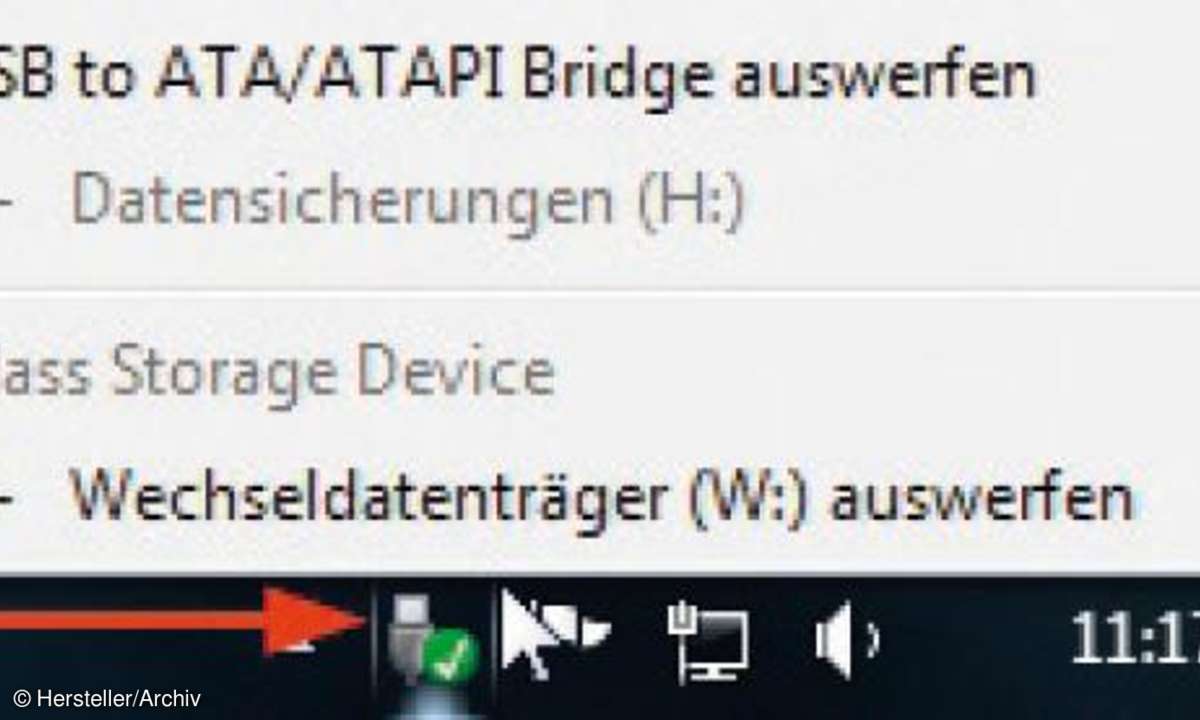
Das Symbol zum sicheren Entfernen von Hardware.
Tipp 2: Symbolanzeige für das sichere Entfernen dauerhaft einblenden
Das Symbol zum sicheren Entfernen von USB-Hardware-Komponenten wird nur dann eingeblendet, wenn aktuell Geräte zum sicheren Entfernen im System angemeldet sind. Sie können die Symbolanzeige erzwingen, indem Sie im Systemsteuerungsmodul Infobereichssymbole zum Symbol Windows-Explorer - Hardware sicher entfernen und Medium auswerfen die Einstellung Symbolund Benachrichtigungen anzeigen wählen und mit OK bestätigen.
Wählen Sie das eingeblendete Symbol im Benachrichtigungsbereich mit der rechten Maustaste an, werden alle auf Befehl entfernbaren USB-Geräte per Kontextmenü zur Auswahl angeboten. Rufen Sie hier das zu entfernende Gerät ab. Mitunter erhalten Sie eine Meldung dazu, dass Programme auf das Gerät zugreifen.
Bevor die Trennung vollzogen werden kann, müssen die Anwendungen (dazu gehören auch der Windows-Explorer oder Anti-Virenprogramme) geschlossen werden. Ein kurzer Hinweis im Benachrichtigungsbereich der Taskleiste zeigt dann, dass Sie die Geräteverbindung lösen können. Nach dem Abdocken wird das Gerät im Windows Explorer nicht mehr aufgelistet.

Tipp 3: Entfernte USB-Geräte reaktivieren
Haben Sie ein USB-Gerät sicher entfernt, dann ist es unter Windows nicht mehr verwendbar. Es erscheint im Geräte-Manager mit einem Warnsymbol als deaktiviert und nicht mehr im Windows-Explorer. Um ein sicher entferntes Gerät zu reaktivieren, können Sie die USB-Verbindung lösen und anschließend erneut herstellen.
Damit wird für die Reaktivierung des zugehörigen Gerätetreibers und damit auch für die Geräteanbindung gesorgt. Eine Reaktivierung des USB-Gerätes per Geräte-Manager oder durch eine neue Hardware-Erkennung führt nicht zum Erfolg.

Tipp 4: USB-Probleme per Eingabeaufforderung beheben
Mit Freeware-Tools lösen Sie grundlegende Probleme mit den USB-Schnittstellen. Über die Internetseite https://www.uwe-sieber.de/drivetools.html erhalten Sie Hilfsprogramme, über die Sie USB-Laufwerke an der Windows-Eingabeaufforderung sicher entfernen, problembehaftete USB-Laufwerke neu starten, Laufwerksbezeichner variieren oder nicht mehr angeschlossene Geräte aus dem System physikalisch entfernen (siehe Tabelle).
Bei Bedarf binden Sie die Befehle in Stapelverarbeitungsprogramme ein. Um die meisten Einstellungen mit den Tools direkt ändern zu können, sollten Sie die Eingabeaufforderung mit Administratorrechten ausführen.
Optional legen Sie sich Verknüpfungen mit speziellen Aufrufparametern an. Die verfügbaren Parameter werden - mit Ausnahme des Tools DriveCleanup - angezeigt, wenn Sie das jeweilige Tool ohne Parameter an der Eingabeaufforderung starten.
Am sinnvollsten ist es, die Kommandozeilen-Tools im aktuellen Benutzerverzeichnis zu entpacken. Dies ist das Verzeichnis, das beim Öffnen der Eingabeaufforderung standardmäßig aktiviert wird. Alle Programme lassen sich dann direkt vom Benutzer ausführen, ohne globale Zugriffspfade anzupassen oder Verzeichnisse beim Befehlsaufruf mit anzugeben.
RemoveDrive: Um ein USB-Laufwerk zu entfernen, geben Sie beim Befehlsaufruf den bekannten Laufwerksbezeichner mit an:
RemoveDrive G: [Return]
Durch das sichere Entfernen werden USB-Laufwerken mitunter spezielle Fehlercodes zugewiesen. Diese Laufwerke lassen sich aufgrund dieses Fehlercodes im Nachhinein nicht mehr direkt reaktivieren.
RestartSrDev: Das Tool RestartSrDev versucht in einem solchen Fall die erneute Inbetriebnahme, indem der zugehörige USB-Hub neu gestartet und einhergehend damit alle untergeordneten USB-Laufwerke neu aktiviert werden.
Die neue Aktivierung erfolgt wahlweise für alle Gerätekennungen (*) oder für bestimmte Gerätekennungen, wobei in den Gerätekennungen das Jokerzeichen * nutzbar ist. Welche Gerätekennungen im System bekannt sind, liefert der folgende Befehl zurück:
RestartSrDev -d [Return]
Die zurückgelieferten Gerätekennungen (DeviceId) übergeben Sie unter Angabe der spezifischen Gerätekennung in der Form:
RestartSrDev DeviceId [Return]
Sollen alle Gerätekennungen verarbeitet werden, verwenden Sie den folgenden Befehlsaufruf:
RestartSrDev * [Return]
Liefert das Programm bei USB-Laufwerken, die über Windows sicher entfernt wurden, nicht den gewünschten Erfolg, dann sollten Sie fortan das sichere Entfernen über das zuvor genannte Tool RemoveDrive vornehmen.
DriveCleanup: USB-Geräte werden über den Windows-Geräte-Manager verwaltet und können darüber bei Bedarf entfernt und wahlweise (de)aktiviert werden. Alternativ nutzen Sie das Tool DriveCleanup, um eine Laufwerksbereinigung und das Entfernen nicht vorhandener USB-Hubs und nicht vorhandener USB-Speichergeräte vorzunehmen.
Die Bereinigung sorgt dafür, dass in den meisten Fällen nicht mehr erkannte USB-Geräte im Nachhinein wieder erkannt und neu eingerichtet werden können. Dabei werden auch nicht mehr erforderliche Einträge aus der Systemregistrierung entfernt.
Das Tool ist in gesonderten 32- und 64-Bit-Programmvarianten verfügbar. Nutzen Sie die 32-Bit-Programmvariante unter 32-Bit- und die 64-Bit-Programmvariante unter 64-Bit-Windows-Systemen. Um zunächst zu prüfen, welche Bereinigung das Tool vornimmt und welche Registrierschlüssel mitunter entfernt werden, starten Sie es in der folgenden Syntax:
DriveCleanup -T [Return]
Wollen Sie die Informationen dauerhaft speichern, können Sie die Informationen auch in eine Textdatei ablegen, beispielsweise in der Textdatei Cleanup.txt:
DriveCleanup -T >Cleanup.txt [Return]
Die Textdatei liegt Ihnen nach der Bereinigung vor und kann für manuelle Nachbearbeitungen genutzt werden. Die eigentliche Laufwerksbereinigung starten Sie nach der Auswertung der zurückgelieferten Informationen mit dem folgenden Befehl:
DriveCleanup [Return]
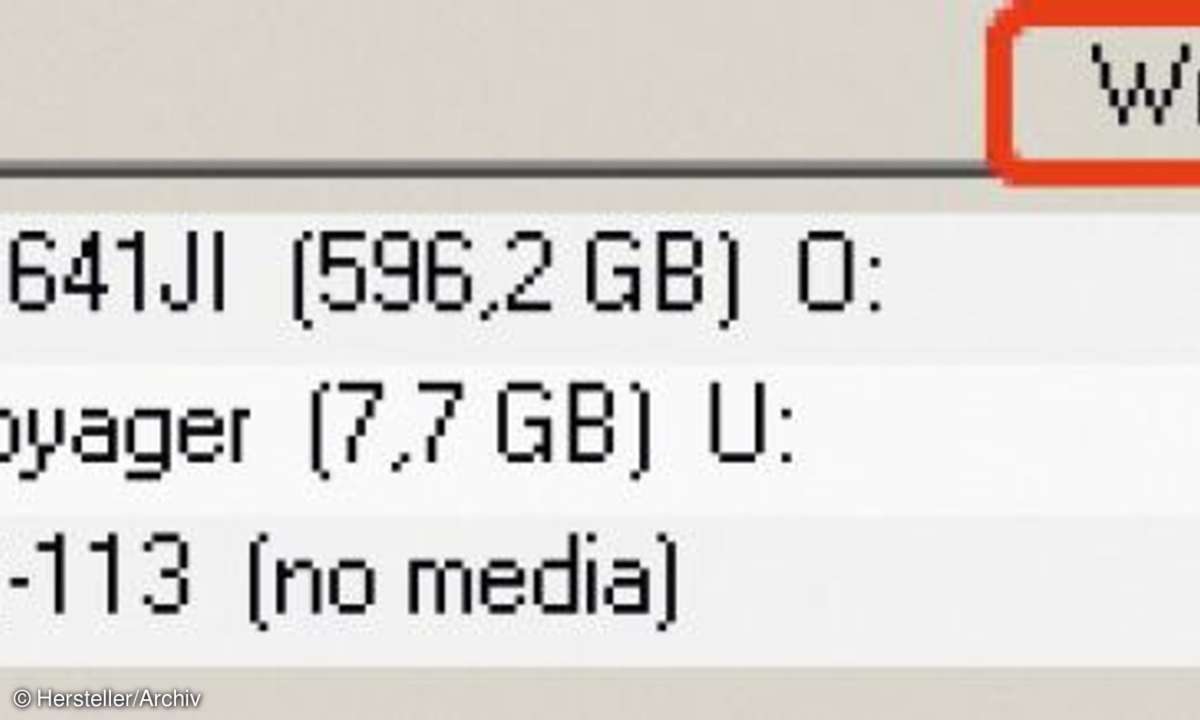
Schreib-Cache für USB-Laufwerke wahlweise (de)aktivieren.
Tipp 5: Schreib-Cache für USB-Laufwerke (de)aktivieren
Mit dem unter https://www.uwe-sieber.de/drivetools.html erhältlichen Windows-Programm USB-Write-Cache geben Sie für USB-Laufwerke an, ob für diese der Schreib-Cache aktiviert werden soll oder nicht.
Die verfügbaren Laufwerke werden von dem Windows-Programm in einer Laufwerksliste angezeigt, über die Sie die Funktion durch Markierung aktivieren und Demarkierung wieder deaktivieren. Systemintern wird dabei im Registrierschlüssel HKLM\SYSTEM\CurrentControlSet\Enum\(DeviceInstanceID)\Device Parameters\Classpnp der Wert WriteCacheEnableOverride variiert, der für die Laufwerkseigenschaft verantwortlich ist.

Tipp 6: Schnittstellenübergreifende Installation
Jedes USB-Gerät wird über einen Systemtreiber in das System eingebunden. Die Treibereinrichtung erfolgt schnittstellenspezifisch.
Wenn Sie ein USB-Gerät mit Windows verbinden, dann wird für die automatische Treibereinrichtung gesorgt. Je nach Gerät sind die Treiber zuvor über ein Installationsmedium (CD oder DVD) zu installieren, ehe die Geräteverbindung hergestellt wird. Bei aktuellen USB-Speichersticks werden die Treiber häufig direkt über den Speicherstick verwaltet. Für Standardgerätetypen verwaltet Windows bereits selbst eine Treiberbibliothek.
Ohne Treiber ist ein USB-Gerät generell nicht einsetzbar. Die Treiberinstallation erfolgt in der Regel schnittstellenbasiert. Nutzen Sie ein USB-Gerät an mehreren USB-Schnittstellen, sollten Sie - insbesondere bei extern vorliegenden Treibern - die Treiberanbindung an alle zu unterstütztenden USB-Schnittstellen durch Umstecken während der Erstinstallation vornehmen.
Nur so wird das USB-Gerät auch später schnittstellenübergreifend erkannt, ohne das Treibermedien erneut angefordert werden. Sind die Treiber eingerichtet, ist das USB-Gerät bei jedem nachfolgenden Anstecken im System verfügbar.

Tipp 7: USB-Treiber aktualisieren und USB-Geräte (de)aktivieren
Treten Probleme mit USB-Geräten auf, aktualisieren Sie die zugehörigen Gerätetreiber oder deaktivieren beziehungsweise aktivieren Sie diese Geräte auf Befehl. Über den Geräte-Manager, den Sie über die Systemsteuerung öffnen, erhalten Sie Informationen zu den aktuell erkannten USB-Hubs und USB-Geräten.
Die Geräte werden unter dem Hierarchiezweig Rechnername\USB-Controller verwaltet. Jedes angeführte Gerät wird über einen Treiber in das System eingebunden. Treten bei einem USB-Gerät Probleme nach einem Software- oder System-Update auf, kann dies an Inkompatibilitäten zum aktuell eingerichteten Treiber liegen.
Über den Kontextmenübefehl Treibersoftware aktualisieren prüfen Sie, ob es aktualisierte Treiber gibt. Liegt der neue Treiber bereits auf einem Datenträger vor, wählen Sie die Option Auf dem Computer nach Treibersoftware suchen, ansonsten die Option Automatisch nach Treibersoftware suchen an.
Für die letztgenannte Option ist eine aktive Online-Verbindung erforderlich. Im weiteren Verlauf wird Ihnen gemeldet, ob neue Treiber ermittelt wurden, die Sie anschließend einrichten können.
Lässt sich ein Gerät nicht in Betrieb nehmen, können Sie es über Kontextmenübefehle deaktivieren und später erneut aktivieren. Je nach Gerät ist dafür ein Systemneustart erforderlich. Der Bezug zu gerätespezifischen Gerätetreibern geht dabei nicht verloren. Wählen Sie alternativ den Befehl Deinstallieren an, so wird das Gerät samt Treiber deinstalliert.
Bei der Neueinrichtung wird, sofern der bzw. die Gerätetreiber nicht bereits Bestandteil des Systems ist, dementsprechend die Treiber-CD/DVD erneut angefordert. Entfernen Sie solche Laufwerke also nur, wenn Sie die Treiber-CD/DVD für Neueinrichtungen vorliegen haben. Besorgen Sie sich andernfalls den/die Treiber zunächst über das Internet.
Hinweis: Gerätespezifische Zusatztreiber, die nicht Bestandteil des Systems sind, werden häufig für externe Festplatten benötigt, die Tastenfunktionen für Schnellsicherungen anbieten (z.B. Maxtor).
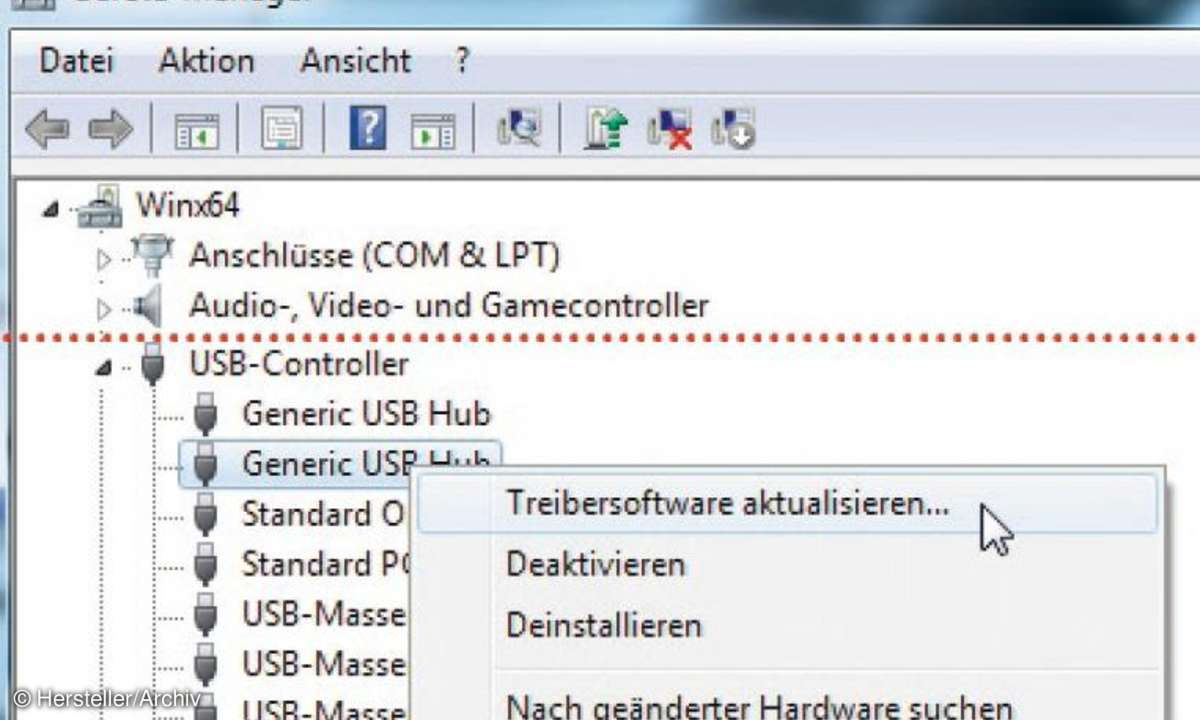
USB-Geräte im Geräte-Manager. Hier lassen sich die Treiber aktualisieren.
Tipp 8: Hardware-Probleme umgehen
Defekte und unsachgemäß genutzte USB-Schnittstellen verhindern die USB-Gerätenutzung. Folgende Punkte sollten Sie beim Anschluß von Geräten an USB-Schnittstellen berücksichtigen:
USB-Geräte mit geringem Strombedarf werden über die USB-Schnittstelle mit Strom versorgt. Dazu gehören Mäuse, Tastaturen aber auch einige externe Festplatten. Geräte mit höherem Strombedarf als 500 mA (USB 3.0: 900 mA) müssen mit einem zusätzlichen Netzteil versorgt werden. Einige externe Fetsplatten bieten alternativ USB-Kabel mit Doppelsteckern an, um den nötigen Strombedarf sicherzustellen. Der Nachteil: Das Gerät belegt damit zwei USB-Schnittstellen.
Mechanisch stark beanspruchte Schnittstellen führen insbesondere an Laptops und Notebooks zu Defekten und Wackelkontakten. Das hat mitunter zur Folge, dass Geräte nicht mehr erkannt werden oder dass es aufgrund von Kurzschlüssen an den Schnittstellen zu Systemabstürzen kommt. Legen Sie solche Anschlüsse lahm und nutzen Sie diese nicht mehr.
Lassen Sie die Schnittstellen gegebenenfalls im Fachhandel Hardware-seitig austauschen. Achten Sie darauf, dass USB-Verbindungen fehlerfrei hergestellt werden und dass Stecker vollständig eingesteckt sind. Ansonsten kann es zu Fehlerverhalten kommen (z.B. werden USB-3.0-Schnittstellen mitunter nur im USB-2.0-Modus betrieben).
Hubs: Über USB-Hubs lassen sich neue USB-Schnittstellen nachrüsten. Bei USB-Hubs 2.0 ist darauf zu achten, dass eine zu hohe Anzahl angeschlossener USB-1.0/1.1-Geräte zu reduzierten Datenübertragungsraten führen kann. Nur Hubs mit eigener Stromversorgung versorgen jedes angeschlossene USB-Gerät mit bis zu 500 mA Strom. Der Strombedarf selbst variiert je nach Gerät.
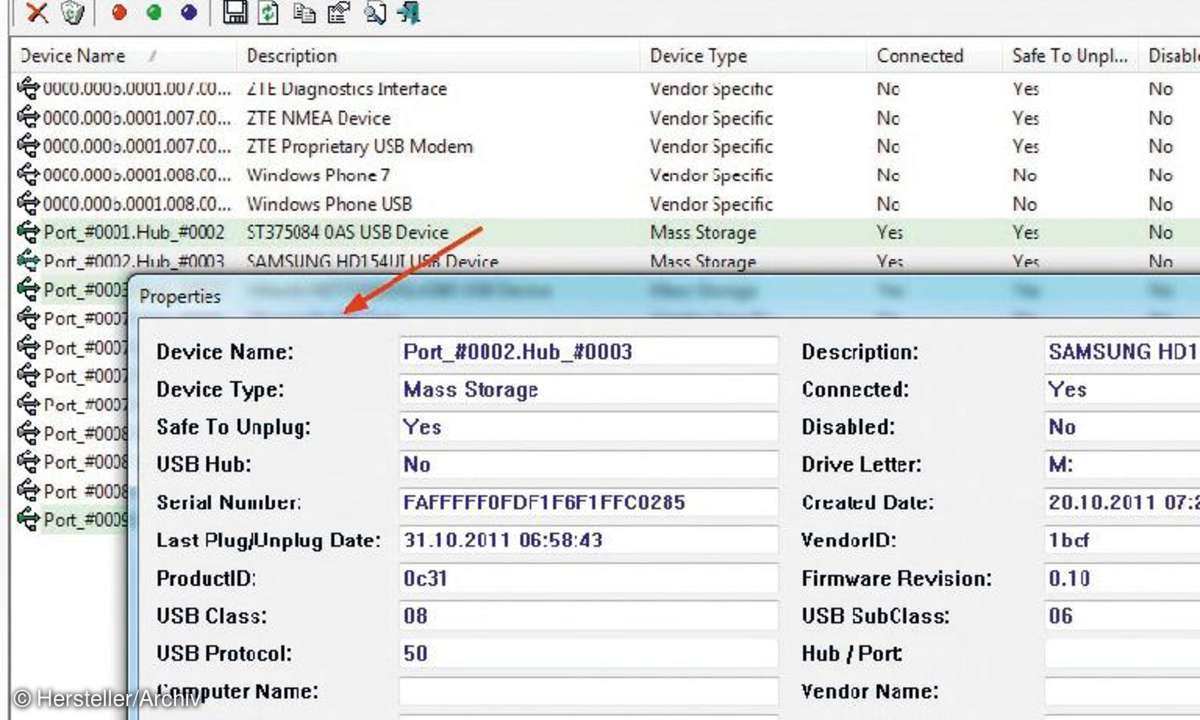
Mit DevView analysieren und verwalten Sie USB-Geräte.
Tipp 9: Geräte analysieren
USB-Geräteeinstellungen werden über die Systemregistrierung verwaltet und über das Windows-Programm USB Devices View offengelegt. Das Programm DevView der Heft-DVD ist in 32- und 64-Bit-Windows-Programmvarianten verfügbar und legt Informationen zu USB-Geräten durch Auslesen der Systemregistrierung offen.
Alle erkannten USB-Geräte werden mit Gerätenamen sowie Zusatzinformationen aufgelistet und zudem mit Zusatzfunktionen verknüpft. Die Informationen lassen sich über den Kontextmenübefehl Properties auch in einem Dialogfeld für ein gewähltes Gerät übersichtlich zusammenstellen.
Über Kontextmenübefehle greifen Sie auf die USB-Geräte zu. Sie lösen Verbindungen (Disconnect), deinstallieren das Gerät (Uninstall), (de)aktivieren ein Gerät (Enable/Disable), ändern zugeordnete Laufwerksbuchtaben (Change Assigned Drive Letter), generieren für ein oder alle Geräte einen Bericht mit Informationen (HTML Report) oder öffnen Laufwerke im Windows Explorer oder die zugeordneten Konfigurationseinstellungen im Registrierungseditor.
Die letztgenannte Funktion hat den Vorteil, dass Sie die Gerätekennung nicht selbst im Registrierungseditor aufsuchen müssen und Sie die zugeordneten Konfigurationseinstellungen direkt einsehen und bearbeiten können.
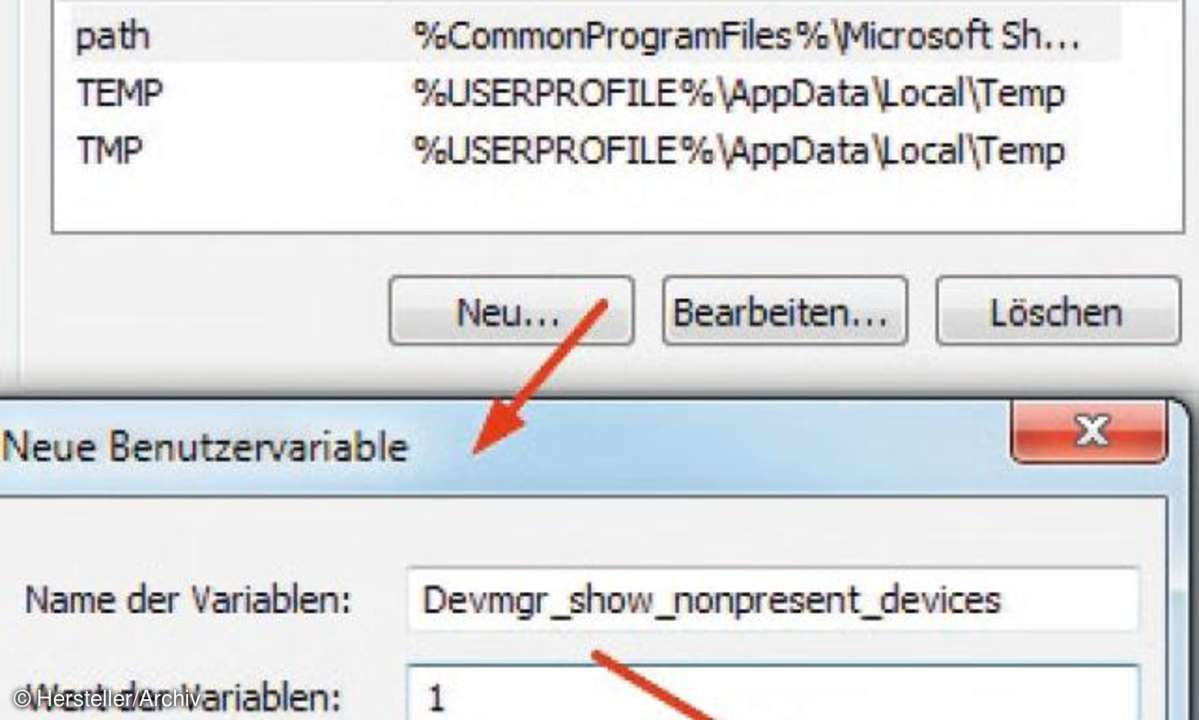
Über eine Umgebungsvariable blenden Sie alle nicht-aktiven USB-Geräte in den Geräte-Manager ein.
Tipp 10: Verborgene USB-Geräte einblenden und deinstallieren
Wollen Sie im Geräte-Manager nicht nur die aktuellen, sondern alle eingerichteten USB-Geräte anzeigen lassen - also auch solche, die Sie nicht mehr nutzen -, dann definieren Sie über das Systemsteuerungsmodul System eine neue Umgebungsvariable mit dem Namen Devmgr_show_nonpresent_devices und weisen dieser den Wert 1 zu.
Sie gelangen in den Eingabedialog, indem Sie im Systemsteuerungsmodul System die Verknüpfung Erweiterte Systemeinstellungen und dann im folgenden Dialog auf der Registerseite Erweitert die Schaltfläche Neu anwählen. Anschließend geben Sie die Werte ein und bestätigen mit OK.
Um die Geräte im Geräte-Manager einzublenden, starten Sie anschließend den Geräte-Manager und selektieren darin den Menübefehl Ansicht\Ausgeblendete Geräte anzeigen. Nicht verwendete Geräte erscheinen jetzt im Geräte-Manager ausgegraut und können über den Kontextmenübefehl Deinstallieren ebenfalls dauerhaft entfernt werden.